步骤如下:
1、首先要确保Win10在蓝屏时会生成DMP文件。设置如下
右键点击此电脑,然后选择【属性】—【高级系统设置】—【启动和故障回复—设置】;
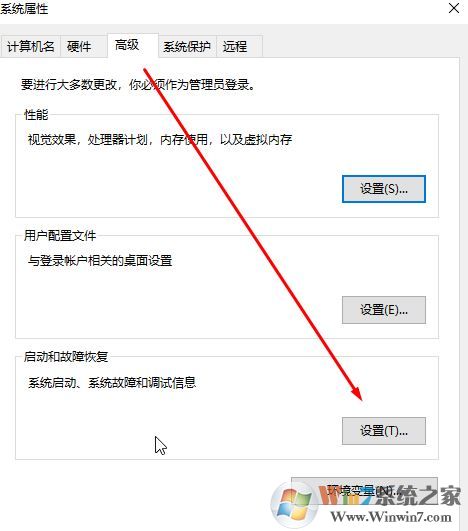
打开后按下步骤进行设置:写入调试信息>>选择“小内存转储(256KB)”,路径选择默认,勾选【将事写入系统日志】,确定并重启您的计算机。
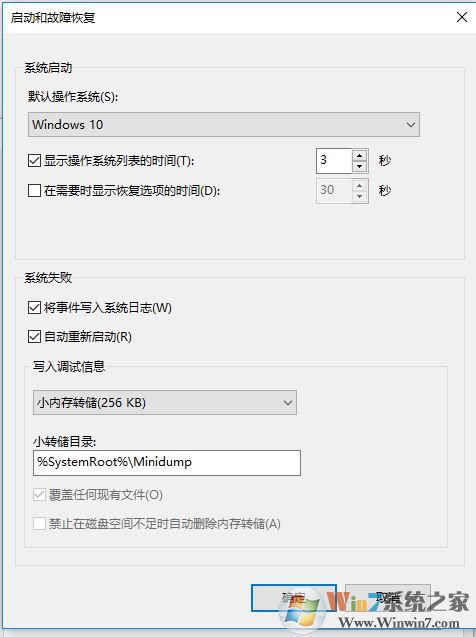
2、下载蓝屏文件分析工具
蓝屏文件dump查看工具|Windbg v6.7绿色中文版
3、点击文件—打开碎片缓存文件;
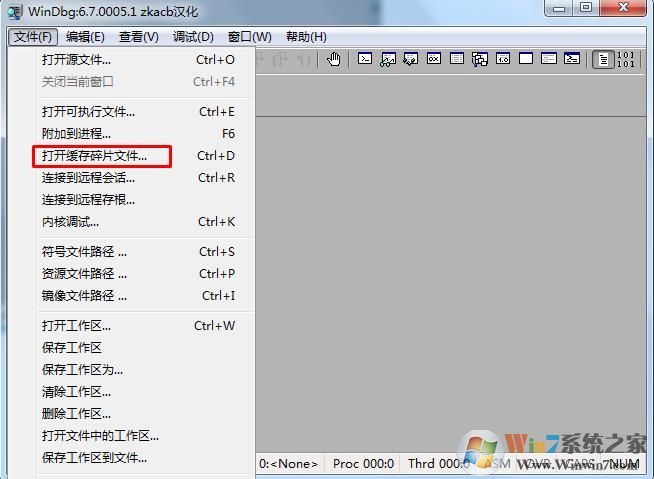
4、选择Dump文件,如果是Windows默认保存在C:\Windows\Minidump文件夹;
这样我们就可以查看蓝屏文件的信息从而找到出现问题,导致蓝屏崩溃的问题了。
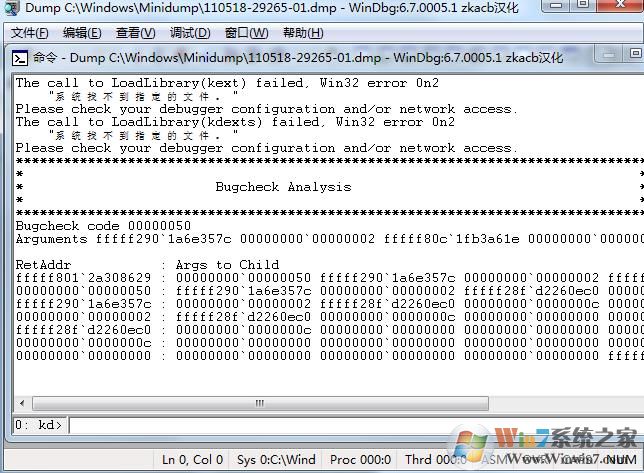
以上就是Win10系统蓝屏文件dump的方法教程了,希望大家可以学会该方法自己找出导致电脑蓝屏的问题所在。